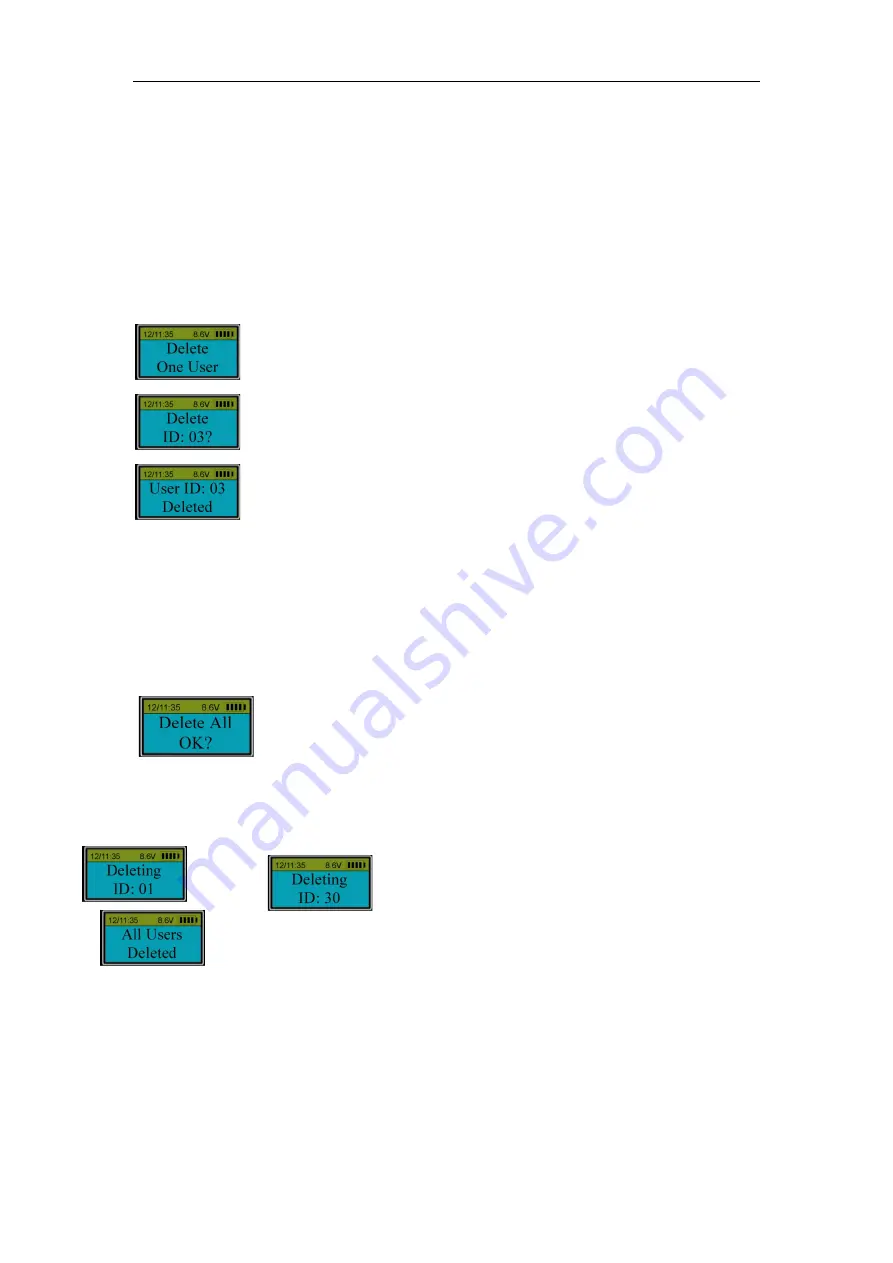
11
Press “1”, Lock 1 will be unlocked;
If you press a number which is >1 (for example 3), Lock 1 will open firstly and Lock 3 will
open in 2 seconds. Then Door 3 can be open within 18 seconds .
15. Delete One User (Level 3)
Press “Menu/OK”. The screen will show “Select Menu”. Press “▲” or “▼” to select “System
Menu”. Press “Menu/OK” again, Place an enrolled administrator’s finger (ID No. 01 or 02) on the
reader window and hold
or enter the code of an administrator
. After the fingerprint
or code
is
verified successfully, press “▲” or “▼” to select “Delete One User”.
Press “Menu/OK”. Press “▲” or “▼” to select the ID No. to delete (e.g. ID 03).
Press “Menu/OK”.
Now No. 03 user is deleted.
Note : If User ID 01 is set to Master, User ID 02 cannot delete User ID 01.
16. Delete All Users (Level 3)
Press “Menu/OK”. The screen will show “Select Menu”. Press “▲” or “▼” to select “System
Menu”. Press “Menu/OK” again, Place an enrolled administrator’s finger (ID No. 01 or 02) on the
reader window and hold
or enter the code of an administrator
. After the fingerprint
or code
is
verified successfully, press “▲” or “▼” to select “Delete All Users”.
Press “Menu/OK” again.
The entry pad starts deleting users from ID No. 01 to ID No. 30.
▪▪▪▪▪▪
Note:
After deleting all users, all the enrolled fingerprints and codes are deleted completely.
Note : If User ID 01 is set to Master, User ID 02 cannot delete all users .
17
. Dual Mode (Level 3)
Press “Menu/OK”. The screen will show “Select Menu”. Press “▲” or “▼” to select “System
Menu”. Press “Menu/OK” again. Place an enrolled administrator’s finger (ID No. 01 or 02) on the





































